Canon Digital Photo Professional (DPP) — руководство по применению
Когда речь заходит о программах по обработке «исходников» цифровых фотографий, часто слышу от знакомых фотографов мнение о том, что идущий в комплекте с цифровыми зеркальными камерами Canon программный пакет Canon Digital Photo Professional (DPP) не стоит даже внимания.
Конечно, если у вас есть деньги, вы можете купить Adope Lightroom или даже Photoshop, но большинству фотографов, особенно начинающих, я бы все-же посоветовал потратить лишние деньги на покупку нового объектива и . поближе присмотреться к DPP.
Сам я перепробовал много программ, среди которых остановился пока на двух бесплатных — RawTherapee и DPP. Не буду их сравнивать между собой, но замечу несколько самых важных особенностей, делающих продукт от Canon в чем-то незаменимым.
Плюсы DPP
Прежде всего, в DPP встроен «нативный» (родной) алгоритм дебайеризации RAW-изображений, получаемых камерами Canon, дающий наиболее качественный результат без потери детализации и появления «паттернов», чем грешат все доступные алгоритмы дебайеризации в той же RawTherapee.
Что нужно знать про творческие режимы в Canon?
Также считаю очень важным и полезным две опции DPP, использующие Canon-овские алгоритмы и пресеты: так называемую «цифровую оптимизацию объектива» и коррекцию аберраций. После загрузки через интернет пресета вашего объектива Canon (вкладка «Объективы»->»Обновление») палитры инструментов, вам становится доступной возможность практически устранять влияние на снимки таких аберраций, как дисторсию, виньетирование и хроматизм.
Из базовых свойств DPP стоит упомянуть пакетные (массовые) операции автоудаления тепловых шумов (вкладка «NR/ALO» палитры инструментов), настройки яркости, правки контраста, устранения бликов и вытягивания теней, коррекцию тона, настройку баланса белого, улучшение резкости и цветовой насыщенности (вкладка «RAW»).
Также считаю очень удобной возможность сохранения списка коррекций в виде «рецепта» в памяти программы после достижения максимального результата с одним изображением серии и применения этого «рецепта» на однотипных по условиям съёмки фотографиях одним щелчком мыши.
Про массовую конвертацию RAW в JPG или TIFF можно было бы и не упоминать, но стоит отдать должное DPP — делает она это быстрее и качественнее других бесплатных программ по работе с RAW.
Стоит также отметить для не посвященных, что DPP, в отличие от популярных программ типа XnView и TheGimp, работает с 16-битным цветом, в результате чего «глубина» и детализация снимка сохраняются.
К слову, если у вас камера не фирмы Canon и нет диска с программами, можно бесплатно скачать и установить DPP с сайта Canon, предварительно отыскав в сети и применив reg-файл, прописывающий в реестр запись, что с диска Canon вы уже устанавливали на компьютер какие-либо программы.
Остановимся подробнее на основных операциях, которые удобно и эффективно делать в DPP с RAW-изображениями.
Недостатки Canon
Пакетная коррекция аберраций и устранение шумов.
Чтобы выполнить операцию устранение аберраций и шумов над серией изображений, выделим их левой кнопкой мыши при нажатой клавише Ctrl (штучная выборка) или Shift (групповая выборка).

Выделенные снимки будут отмечены темно-серым фоном.
Далее нажмем на кнопку «Палитра инструментов» на панели инструментов программы и в открывшемся окне перейдем во вкладку «Объективы».

Если вы ещё не сделали обновление пресета для объектива (ов), которым снимали, нажмите кнопку «Обновление», выберите из огромного списка ваши объективы «галочками» слева и нажмите «Запустить».
После загрузки пресетов станет доступна кнопка «Настроить» у блока «корректировка аберраций».

В открывшемся окне «корректировка аберраций» автоматом для текущих значений диафрагмы и фокусного расстояния объектива уже будут выставлены предлагаемые значения коррекции аберраций, но вы можете их подправить вручную.
Ползунок «Искажение» станет активным, если поставить слева от него «галочку», и тогда появится возможность коррекции дисторсии. Для удобства можно включить «сетку». Результат сразу будет виден на экране «превью».

Затем перейдем во вкладку «NR/ALO» палитры инструментов и можем задать значения фильтров подавления шумов освещенности и цветности в блоке «RAW», которые можно определить для себя опытным путем, кликнув на кнопку «Просмотр NR» и подвигав двумя ползунками. К слову, программа сама предложит оптимальные значения при открытии окна «Просмотр NR», но чаще всего, их надо будет занизить, чтобы не потерять вместе с шумами мелкие детали снимка.
Таким образом, команды коррекции аберраций и устранения шумов добавлены к выбранным снимкам.

Чтобы они были применены, но сами исходные кадры не изменились, надо нажать кнопку «Обработка группой», выбрать в ниспадающем снимке блока «Формат файла» тип файла TIFF 16 бит, указать папку сохранения, нажав на кнопку «Обзор» и кликнуть на кнопке «Выполнить». Таким же образом можно сохранить выбранные файлы в формате JPG с уменьшением размера (вкладка «Установка изменения размера») и степенью сжатия (ползунок «Качество изображения») для публикации в Интернет.

Если же вы при выходе из программы не нажмете кнопку «Нет для всех» в открывшемся окне предупреждения о необходимости применить выбранные действия, то программа запишет изменения в исходники, что категорически делать не советую (исходники неприкосновенны).
Пакетная правка «погрешностей» съёмки
Часто бывает, что серия снимков, снятая при одинаковых настройках камеры и условиях съёмки, требует коррекции. RAW это позволяет сделать в случае, если гистограмма у снимка не была безнадежно обрезана. Чтобы не корректировать каждый снимок серии «поштучно», можно выделить серию таких снимков, настроить «рецепт» — серию коррекций параметров снимка, и применить этот рецепт ко всем снимкам, после чего сохранить изменения через «Обработку группой».
Для этого, сперва выделим снимки серии левой кнопкой мыши при нажатой клавише Ctrl (штучная выборка) или Shift (групповая выборка). Выделенные снимки будут отмечены темно-серым фоном. Затем нажмем кнопку «Редактир. изображений» на панели инструментов.

Окно программы немного сменит вид. Слева будет видна «лента превьюшек» выбранных снимков, в центре — окно предпросмотра выбранного изображения, а справа — «Палитра инструментов». В этом режиме программы между снимками можно будет перемещаться, нажимая кнопки «Предыдущее изображение» и «Следуюющее изображение», либо кликнув на превьюшке снимка в «ленте» слева.
Мы можем предварительно настроить для выбранного снимка серии коррекцию аберраций и устранение шумов описанным выше способом. Затем, перейдем во вкладку «RAW» Палитры инструментов. Если снимок темный, можно двигать гистограмму вправо ползунком «Настройка яркости», чтобы она вся вышла в белую область из серой.
Затем можно настроить баланс белого, нажав на кнопку инструмента «Пипетка» и затем кликнув по той части снимка, которая должна быть белой.
Затем можно попробовать устранить на снимке блики и пересветы ползунком «Блики» (не переусердствуйте).
Вытянуть детали на темных участки снимка можно ползунком «Тени».
Можно немного улучшить «сочность» цветов на снимке, сдвинув на пару значений вправо ползунок «Насыщенность цвета». Это бывает просто необходимо на снимках, снятых с высокими значениями ISO, когда снимок «блекнет».
Также можно немного улучшить резкость снимка, выбрав из выпадающего списка «Резкость» или более тонкий инструмент «Контурная резкость».
Если что-то вы «перекрутили» можно всегда сбросить настройки кнопкой в виде стрелочки назад слева от заголовка блока настроек.

Когда снимок будет скорректирован достаточно хорошо, можно скопировать «рецепт» его коррекции в память программы, нажав на нем правой кнопкой мыши и выбрав команду «копировать рецепт в буфер».
Теперь, перейдя к другому снимку, вы можете нажать на нем правую кнопку мыши, выбрать «вставить рецепт», и программа выставит необходимые значения всех параметров коррекции, включая, уровни, аберрации и шумы. Затем можно подправить вручную для данного снимка некоторые из «ползунков» и переходить к другому, не тратя время на выставление всех общих параметров коррекции.
Обработав так все выделенные снимки, можно применить изменения и сохранить результат в отдельную папку кнопкой «Обработка группой».

Если же у вас нет времени возиться с каждым снимком, просто выйдите из режима редактирования изображений, нажав кнопку «Главное окно» (изображения должны остаться выделенными, или иначе их надо снова выделить), нажмите правую кнопку мыши и выберите «Вставить рецепт в выбранное изображение», а затем подтвердите операцию, нажав «Да» в предупреждающем окне «Применить рецепт ко всем выбранным изображениям». К слову, сами файлы при этом не перезапишутся, к ним только будет назначен список коррекций, который будет применен при пакетной операции сохранения («Обработка группой»).
После задания списка коррекций превьюшки снимков будут помечены «звездочкой» в правых нижних углах, а в левых нижних появятся значения изменений яркости (выдержки) и значок «пипетка» правки баланса белого.
К слову, список необходимых коррекций можно сохранить во внешний файл, а затем загрузить и применить его при следующем сеансе редактирования на других фотографиях. Для этого в главном окне DPP надо нажать правой кнопкой мыши на скорректированном изображении и выбрать из контекстного меню «Сохранить рецепт в файле». В открывшемся окне указать имя файла и папку, куда будет сохранен рецепт с расширением «.vrd». В последующем рецепт можно будет массово применить к выбранным снимкам, выбрав из контекстного меню по правой кнопке мыши команду «Читать и вставить рецепт из файла».
Напоминаю, что при выходе из программы или смене рабочей папки может выскочить окно предупреждения о необходимости применить изменения. Ни в коем случае не нажимайте «Да» и «Для всех», иначе перезапишете исходники без возможности «отката». Нажимайте всегда «Нет для всех».
Массовые операции «автоуровни» и «кривые»
Хотя я не предпочитаю автоматические операции коррекции уровней освещенности снимков, но в некоторых случаях это бывает удобно. Например, если нужно срочно подготовить для публикации в интернет серию слегка «недосвеченных» снимков, снятых при одинаковых условиях освещенности и с одинаковыми настройками. К слову, DPP может производить автокоррекцию уровней не только у RAW файлов, снятых цифрозеркалками Canon, но и у JPG с других камер и TIFF-файлов.
Чтобы автоматически скорректировать уровни, зайдите в папку со снимками, выделите нужные, вызовите окно «Палитра инструментов» (если оно ещё не открыто), перейдите во вкладку «RGB» и нажмите на левую кнопку рядом с заголовком «Помощник кривой тонов». Все превьюшки сразу станут чуть ярче. Если же этого недостаточно (снимки сильно недосвечены), можно применить вторую кнопку со знаком «плюс».

Но лучше взять за серую линию кривой тонов примерно в центре и потянуть чуть влево и вверх, чтобы повысить общую яркость снимков серии. При особых случаях можно создать несколько точек «перегиба» на кривой и осуществить правку освещенности необходимых деталей снимка (например, слишком темных областей).
После всего этого останется только применить изменения к выбранным снимкам, нажав на кнопку «Обработка группой» и сохранив результаты под другими именами и в другой папке.
Не массовые операции — коррекция наклона с подрезкой и «штамп».
Только две операции в DPP нельзя добавить в «рецепт» и назначить другим снимкам — это операцию поворота с подрезкой и коррекцию мелких дефектов клонированием участка снимка инструментом «штамп».


Для каждого снимка в случае нажатия кнопки «Штамп» и «Подрезка наклон» открывается отдельное окно, в котором надо будет задать индивидуальные параметры операции, которые будут применены к снимку при Обработке группой или команде «Файл->Преобразовать и сохранить».
Чтобы задать точку, откуда будет копироваться участок изображения инструментом «Штамп», нужно кликнуть по нужной части снимка при нажатой кнопке «Alt», или предварительно нажав кнопку «выбрать объект копирования». Если вы немного ошиблись, можно возвратиться кнопками «отменить» на шаг назад, или к началу операции.
Как показала практика, используя вышеописанные методики, удается существенно ускорить процесс подготовки репортажных снимков к публикации в Интернет (на блоге или на новостном портале), не прибегая к Photoshop и Lightroom.
Если вам чего-то не хватает в DPP, внесите первичные правки аберраций, шумов и основных параметров снимков и сохраните их пакетной «Обработкой группой» в 16-битный формат TIFF, а затем откройте в той же RawTherapee или другой программе те снимки, что требуют особых коррекций. Это сэкономит время на базовые операции, позволив достичь при этом максимального качества и детализации.
Руководство впервые опубликовано на блоге портала Чебоксары.ру»
Если руководство оказалось полезным, вы можете отблагодарить и поддержать автора при помощи Paypal, или перечислив любую сумму на Webmoney-счета R352289096323 (можно с терминала оплаты QIWI, в «Связном» — без процентов). Ссылки на акаунты отблагодаривших могут быть опубликованы здесь при их согласии.
Источник: senpai-ed.livejournal.com
Canon Digital Photo Professional
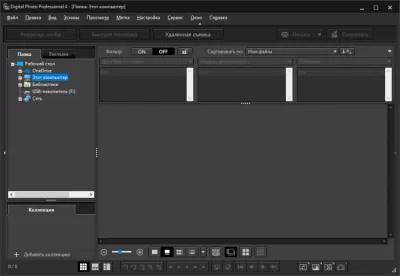
Canon Digital Photo Professional — незаменимая программа для всех обладателей цифровых камер EOS и PowerShot, позволяющая просматривать и редактировать RAW-изображения.
Описание:
Эта программа предназначена для работы с изображениями RAW, снятыми на цифровые камеры от Canon. С её помощью, вы сможете просматривать соответствующие изображения, а также выполнять базовое и расширенное редактирование, а также отправлять изображения на печать.
Так, используя Canon DPP, вы сможете выполнять поворот изображения, настраивать баланс белого и характеристики цветовой кривой, регулировать динамический диапазон и цвета, а также многое другое. А благодаря наличию опции HDR, вы сможете объединять три изображения в одно. Стоит также добавить, что Digital Photo Professional от Canon обладает поддержкой sRGB, Adobe RGB, Wide Gamut RGB и Colour Management System (CMS).
Программа также окажется полезной даже в случаях, если вам не нужен инструмент для расширенного редактирования. Она может использоваться для просмотра RAW-изображений и получения дополнительной информации о снимках, включая EXIF. Обратите внимание, что эта программа также входит в комплект начального установочного ПО для камер Canon. Рекомендуем скачать Canon Digital Photo Professional с freeSOFT: это бесплатно и совершенно безопасно.
Источник: freesoft.ru
Программное обеспечение и приложения для камер EOS, PowerShot и IXUS
Canon предлагает дополнительные программное обеспечение и приложения для максимально эффективного использования вашей камеры EOS, PowerShot или IXUS. Описание и ссылки для загрузки всех программ и приложений можно найти на этой странице. Некоторые более ранние версии продуктов могут официально не поддерживаться данным программным обеспечением. Это может означать, что не все программы будут доступны для загрузки на странице поддержки вашего продукта.
- Текущее программное обеспечение
- Архивное программное обеспечение
Текущее программное обеспечение
Описания текущего доступного программного обеспечения Canon для камер EOS, PowerShot или IXUS.
Digital Photo Professional
Digital Photo Professional (DPP) — это высокопроизводительное программное обеспечение для цифровых камер EOS и PowerShot (поддерживающих формат RAW), позволяющее обрабатывать, просматривать и редактировать изображения RAW. С помощью DPP можно легко выполнять базовое и расширенное редактирование, а также печать изображений RAW. Примеры доступных функций редактирования: поворот изображения, настройка баланса белого, регулировка динамического диапазона, регулировка цвета и точная настройка характеристик цветовой кривой.
DPP поддерживает sRGB, Adobe RGB, Wide Gamut RGB и Colour Management System (CMS), используя профиль Международного консорциума по цвету (ICC).
Если доступно, можно загрузить последнюю версию DPP или обновление для текущей версии со специальной страницы Digital Photo Professional.
Программа Digital Photo Professional включена в начальное установочное ПО для камеры Canon.
EOS MOVIE Utility
EOS MOVIE Utility — это программное обеспечение для просмотра видеозаписей, снятых на совместимые камеры, а также для сохранения фотографий из видеозаписей. Для просмотра видеозаписей, снятых в режиме Canon Log gamma, можно также использовать «Помощь/просмотр».
Кроме того, можно объединить различные видеофайлы размером 4 ГБ в один файл и сохранить его.
Если доступно, можно загрузить последнюю версию EOS MOVIE Utility или обновление для текущей версии со специальной страницы EOS MOVIE Utility.
EOS Utility
Приложение EOS Utility упрощает передачу изображений с камеры EOS на компьютер. Можно передавать все изображения сразу или выбрать отдельные изображения. Также приложение легко интегрируется с Digital Photo Professional и ImageBrowser EX.
Кроме того, с помощью EOS Utility можно дистанционно управлять камерой с компьютера, используя интерфейсный кабель (USB), входящий в комплект поставки камеры, или по Wi-Fi, если камера поддерживает эту функцию, либо с помощью отдельного устройства беспроводной передачи файлов.
Если доступно, можно загрузить последнюю версию EOS Utility или обновление для текущей версии со специальной страницы EOS Utility. Полезное руководство пользователя для EOS Utility также доступно для загрузки.
Приложение EOS Utility включено в начальное установочное ПО для камеры EOS.
ImageBrowser EX
Обратите внимание, что ImageBrowser EX теперь заменяет ZoomBrowser EX и ImageBrowser.
ImageBrowser EX — это программа управления изображениями, снятыми на камеру Canon. Она обеспечивает удобство выполнения всех операций, начиная от загрузки, систематизации и редактирования изображений, и заканчивая печатью или отправкой изображений по электронной почте в виде вложений.
Можно использовать такие функции Adobe Photoshop как обрезка, преобразование изображений JPEG и RAW и настройка контрастности и насыщенности. Также можно создавать и печатать собственные фотоальбомы или панорамные изображения из нескольких изображений, используя прилагаемую программу PhotoStitch.
Кроме того, через ImageBrowser EX можно получить доступ к утилите Map Utility и отметить местоположение изображения (применимо только к камерам с функцией GPS).
Если доступно, можно загрузить последнюю версию ImageBrowser EX или обновление для текущей версии со специальной страницы ImageBrowser EX.
ImageBrowser EX включен в начальное установочное ПО для камеры Canon.
ImageBrowser EX автоматически установит Microsoft Silverlight с сервера Microsoft. Чтобы установка прошла успешно, убедитесь в наличии исправного Интернет-соединения.
Picture Style Editor
Picture Style Editor — программное обеспечение, позволяющее создавать собственные файлы стиля изображения, чтобы получить желаемые снимки. Затем эти стили можно применять к вашим изображениям на этапе обработки файлов RAW или загрузить в камеру и применять во время съемки.
Если доступно, можно загрузить последнюю версию Picture Style Editor со специальной страницы Picture Style Editor. Полезное руководство пользователя для Picture Style Editor также доступно для загрузки.
Picture Style Editor включен в начальное установочное ПО для камеры EOS.
Источник: www.canon.ru
DIGITAL PHOTO PROFESSIONAL. Программа от Canon
Если у вас камера Canon, и вы любите фотосъемку в формате RAW, то познакомиться с фоторедактором DIGITAL PHOTO PROFESSIONAL, будет очень полезно. Это фирменная программа обработки, просмотра
и редактирования изображений RAW. Что она умеет и о тонкостях работы с ней поговорим в этой статье
Чем хорош DIGITAL PHOTO PROFESSIONAL
Статистика утверждает, что фотографы чаще предпочитают обрабатывать свои фотографии в платных программах Adobe Photoshop, Lightroom, и обходят стороной бесплатный фотософт, специально разработанному для той или иной камеры.
А между тем DIGITAL PHOTO PROFESSIONAL учитывает нюансы присущие только камерам фирмы Canon. Обработка фотографий в этой программе сулит сохранение особого цветового колорита и тонкой деталировки знакомые ценителям этого бренда.
Программа создана в первую очередь для обработки кэноновских RAW файлов. Равы сделанные камерами других брендов в программе открываться не будут. Но вы можете прекрасно обработать в DPP джипег файлы, сделанные любыми камерами.


Это вариант фото, отредактированного в DIGITAL PHOTO PROFESSIONAL навскидку, на автомате.
Кроме стандартных инструментов редактирования, таких как яркость, баланс белого, контраст и т. д. В DPP есть ряд особенных, фирменных инструментов, которых нет в Photoshop:
- Оптимизация изображения Dual Pixel RAW, для точной настройки резкости, точной настройка точки съемки и для уменьшения паразитной засветки.
Что бы воспользоваться этой функцией при редактировании, она должна быть включена при фотосъемке. - Создание изображений HDR, соответствующих PQ. Этот инструмент предназначен для создания PQ-совместимых изображения HDR с большой детализацией в светах и тенях.
- Стекинг по фокусу. Вы можете объединить несколько изображений снятых с брекетингом фокуса в одно изображение с большой глубиной резкости. Это может быть макро фото или пейзажное фото.
Замечу что стекинг по фокусу обычно выполняется в дорогих программах. В DPP вы можете сделать это бесплатно.
DIGITAL PHOTO PROFESSIONAL. Приемы работы
Интерфейс программ, отличается продуманностью и удобством расположения инструментов и палитр редактирования.
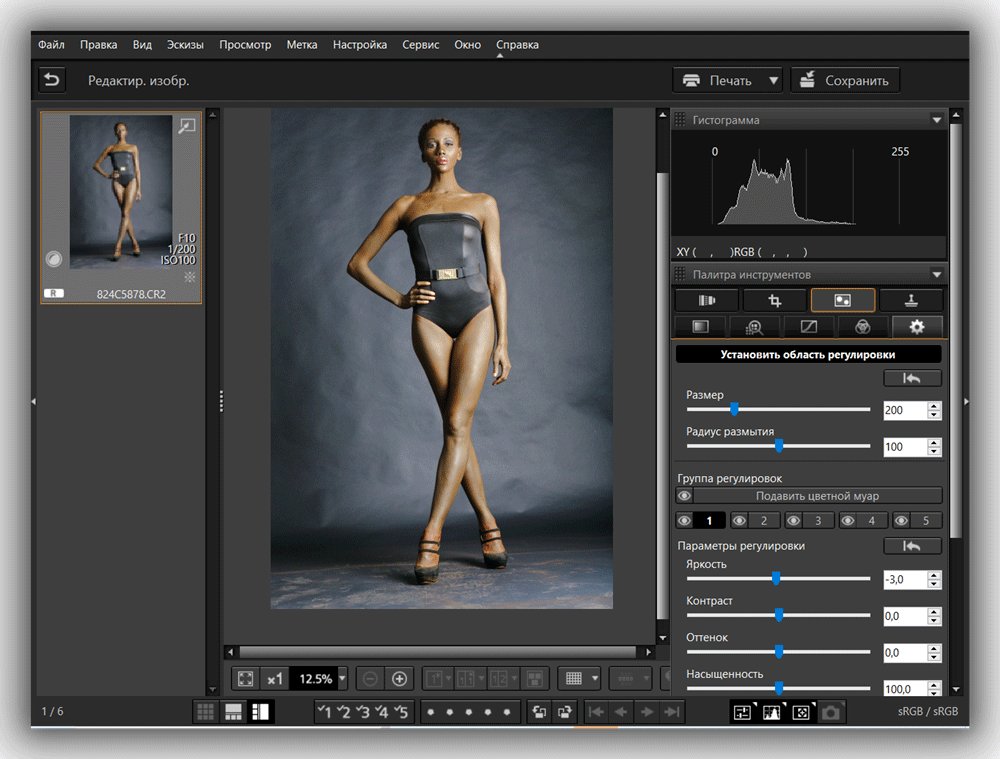
Слева традиционный браузер для просмотра и выбора изображений и папок на жестком диске. Справа расположились палитры редактирования. Экспорта изображений не требуется.
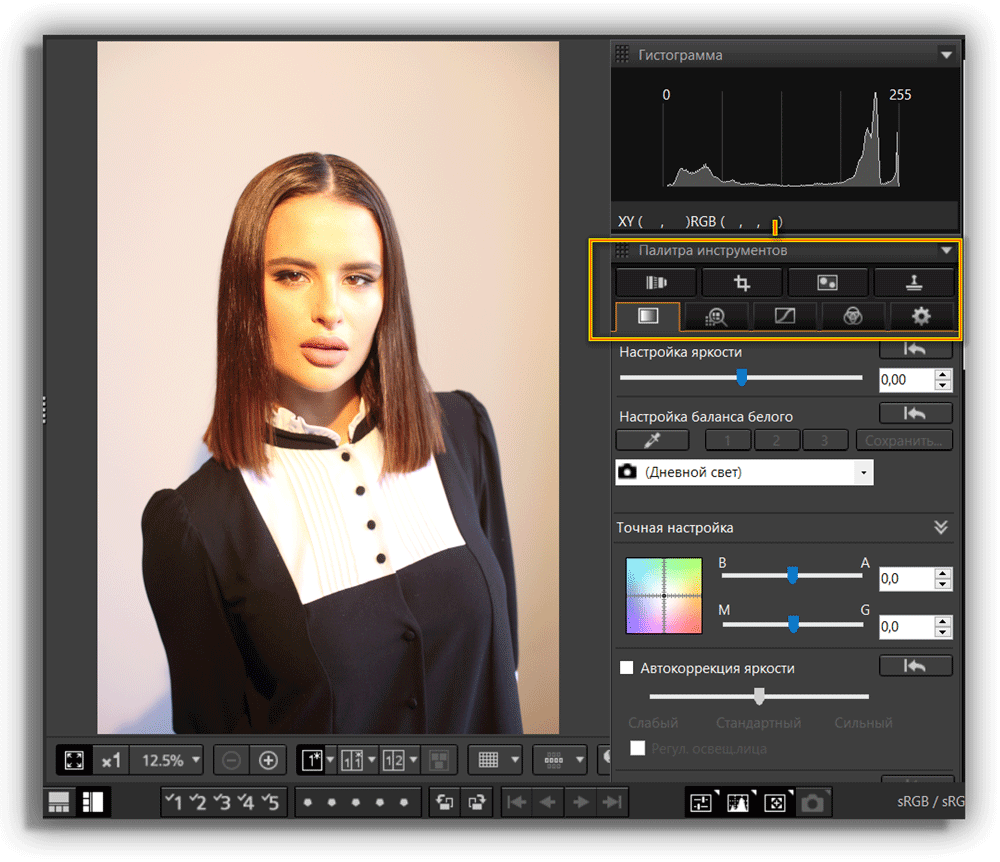
Кнопки управления палитрами инструментов удобно расположены в одном месте.
Папку с фотографиями на жестком диске можно открыть через меню «файл». Имеется система рейтингов, звездочек и флажков, что бы отметить нужные фото.
Кликаем по выбранному фото и оно откроется в отдельном окне или в центральной части интерфейса.
Далее вы можете исправить экспозицию при фотосъемке, откорректировать яркости, контраст, света и тени. Имеется кнопка автокоррекции. Иногда ее применения бывает вполне достаточно.
Если результат вас не устроил, то подвигайте соответствующие ползунки.


Порадовала в DPP коррекция баланса белого с помощью пипетки и клика в нейтральную область. Очень хороший и быстрый результат.
В программе реализована коррекция оптических аббераций. На некоторых камерах, Canon эта функция включена по умолчанию. Но вы можете применить эту коррекцию при последующей обработке RAW файла в DPP.

Для этого перейдите на вкладку со значком объектива на палитре инструментов. Если там написано “Данные объектива: недоступно”, нажмите на значок обновления, чтобы загрузить данные объектива.

Появится таблица, в которой подтвердите тип вашего объектива.
Так же имеется инструмент местной коррекции. Это кисть с регулируемым размером и жесткостью. Достаточно обвести ею нужный участок на фото и откорректировать локально только его.

Вы можете усовершенствовать свой снимок с помощью стиля изображения. Это встроенные предустановки для различных сюжетов:Стандартный, Портрет, Пейзаж и т. д.
Например, стиль «пейзаж» повышает насыщенность зеленого и синего цветов, плюс повышает общую резкость… Дополнительно вы можете загрузить еще несколько стилей нажав кнопку «Обзор».
Откорректировав одно фото, вы можете скопировать все примененные коррекции и перенести их на следующее фото. Или можно все коррекции записать в пресет. В DPP пресеты называются «рецептами».

Затем созданный и сохраненный лично вам рецепт в можете применить к другим фото. Это намного сокращает время редактирования большого объема фотографий.
После того как коррекция фото завершена, сохраняем фото в нужном формате и разрешении с помощью кнопки «Сохранить» указав папку для сохранения на жестком диске.
Имеется возможность пакетной обработки всех откорректированных снимков.
Перед началом работы не забудьте в настройках указать нужный цветовой профиль. Это должен быть тот, с которым вы обычно работаете. Если не знаете какой указать, то загляните в профиль вашего монитора и укажите его.
Скачать DIGITAL PHOTO PROFESSIONAL
Ранее программа поставлялась на компакт-диске в комплекте с фотоаппаратом. Сейчас вы можете скачать ее бесплатно на официальном сайте фирмы Canon, указав серийный номер вашей камеры.
Что бы облегчить вам задачу, я загрузил последнюю версию DIGITAL PHOTO PROFESSIONAL на гугл диск. Вы можете скачать ее с гугл-диска по ссылке.
Подробный мануал по работе с программой также есть на сайте Canon
Хотя я фотографирую Никоном, но в рамках этой статьи я отредактировал в DPP несколько RAW файлов сделанных фотоаппаратом Canon. Вы, знаете, мне очень понравилось. Цвет и деталировка картинки действительно на высоте.
Источник: photosketch.org
Скачать Программа управления фотоаппаратами Canon 1.15

Программа управления фотоаппаратами Canon — удобный инструмент для дистанционного управления фотокамерой через компьютер, который отлично подойдёт для фотосалонов и фотостудий (например для автоматизации съёмки фото на документы) (полное описание. )

Рекомендуем популярное
XnView — бесплатный аналог ACDSee, который предоставляет все необходимые инструменты для.
DjVuReader — программа для просмотра файлов в формате djvu (электронные книги). Поддерживает.
Paint.NET — очень мощный, и при этом абсолютно бесплатный графический редактор. Отличается.
FastStone Image Viewer — отличное приложение, сочетающее в себе инструменты для просмотра.
WinDjView — отличная утилита для просмотра DjVu файлов, предоставляющая пользователю все.
IrfanView — бесплатный просмотрщик и редактор изображений, с поддержкой большого количества.
Источник: www.softportal.com